Trong kỷ nguyên số, việc chia sẻ file dung lượng lớn đã trở thành một nhu cầu thiết yếu trong công việc và đời sống cá nhân. Tuy nhiên, giới hạn dung lượng file đính kèm của các dịch vụ email truyền thống thường gây trở ngại đáng kể, khiến việc gửi video chất lượng cao, bộ sưu tập ảnh lớn, hay các tài liệu dự án phức tạp trở nên bất khả thi. May mắn thay, có rất nhiều phương pháp hiệu quả và tiện lợi để bạn có thể chuyển giao các tệp tin “khổng lồ” mà không cần phụ thuộc vào email, từ các nền tảng lưu trữ đám mây cho đến dịch vụ chia sẻ ngang hàng (P2P) chuyên dụng. Bài viết này của Thời Báo Công Nghệ sẽ hướng dẫn bạn chi tiết từng bước sử dụng các công cụ hàng đầu hiện nay để gửi file dung lượng lớn một cách dễ dàng và an toàn nhất.
Chuyển File Lớn Không Cần Tài Khoản với WeTransfer
WeTransfer là một trong những giải pháp đơn giản và nhanh chóng nhất để chia sẻ các tệp tin lớn trực tuyến. Bạn có thể tải lên và gửi các file có dung lượng lên đến 2GB mà không cần tạo tài khoản. Đối với những người dùng có nhu cầu cao hơn, việc đăng ký một tài khoản miễn phí cho phép bạn chia sẻ và nhận file lên đến 3GB mỗi tháng.
Để bắt đầu, bạn hãy truy cập trang web chính thức của WeTransfer. Sau khi chấp nhận các điều khoản dịch vụ, bạn có thể tiến hành tải file của mình.
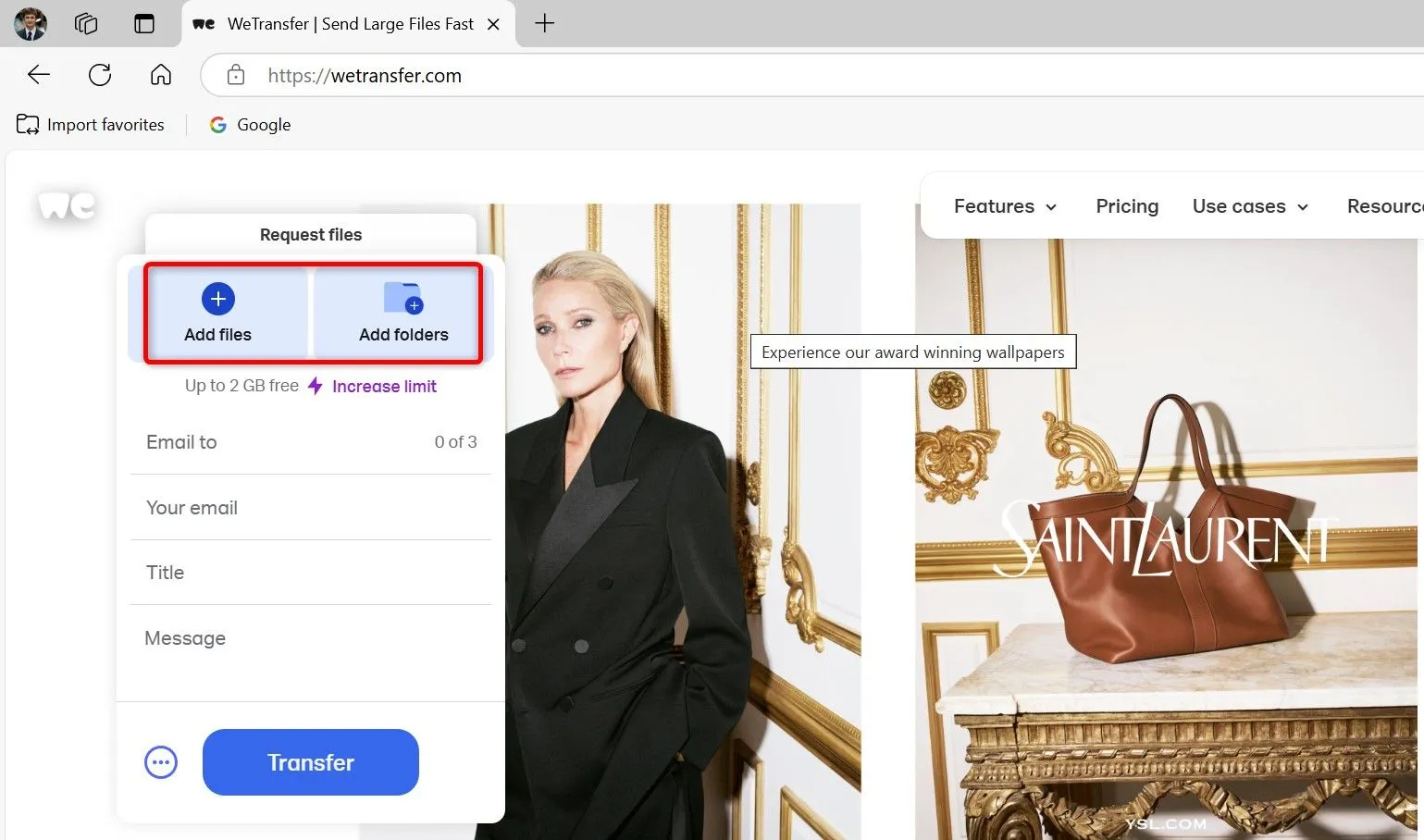 Tùy chọn thêm file hoặc thư mục trên giao diện WeTransfer để bắt đầu chia sẻ file lớn.
Tùy chọn thêm file hoặc thư mục trên giao diện WeTransfer để bắt đầu chia sẻ file lớn.
Nhấp vào “Add Files” để chọn các tệp bạn muốn chia sẻ hoặc “Add Folders” để tải lên toàn bộ thư mục. Nếu muốn thêm nhiều mục hơn, chọn “Add More”. Tiếp theo, nhấp vào biểu tượng ba chấm nằm bên trái nút “Transfer”.
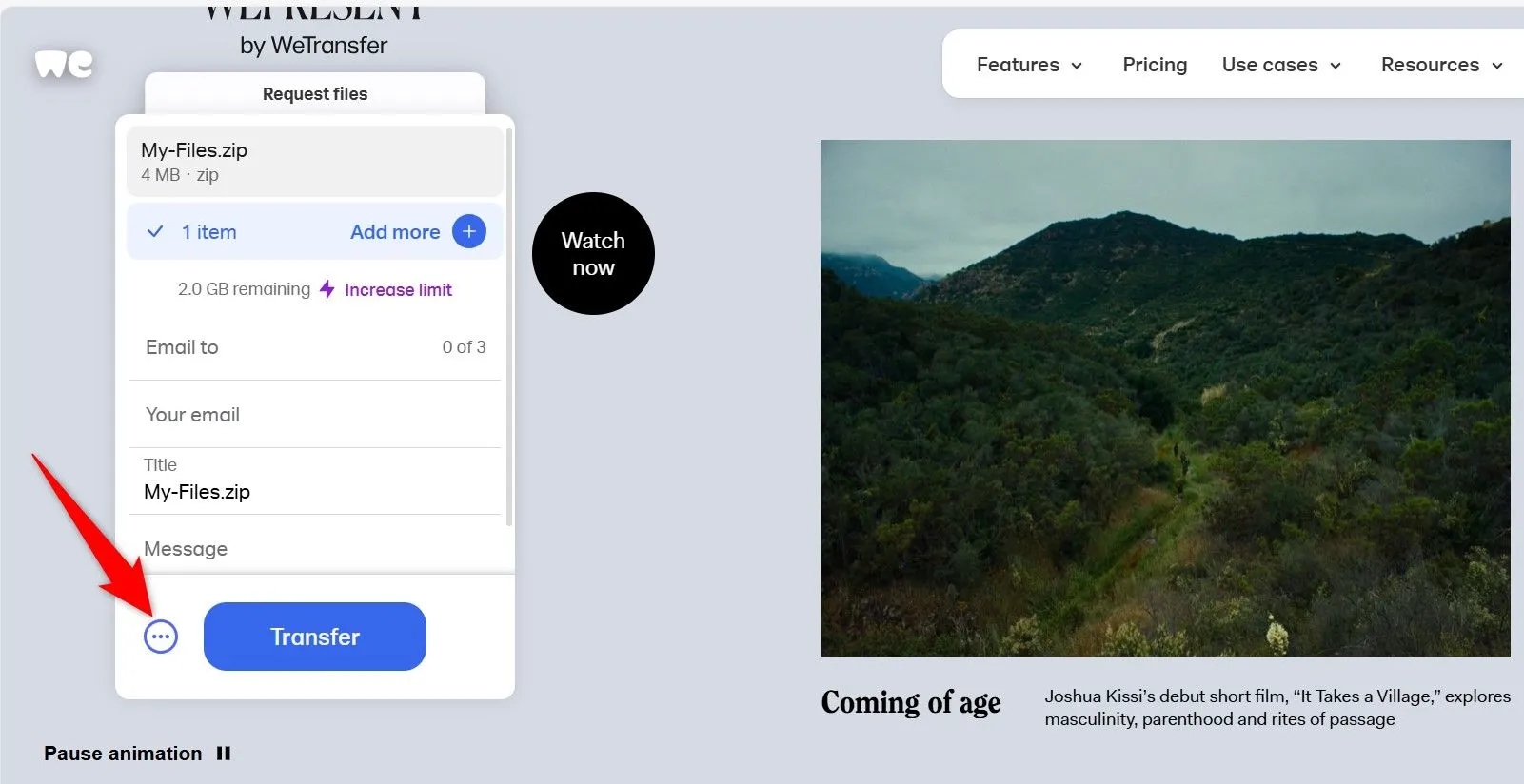 Menu ba chấm nổi bật trên WeTransfer cho phép chọn hình thức chia sẻ file.
Menu ba chấm nổi bật trên WeTransfer cho phép chọn hình thức chia sẻ file.
WeTransfer cung cấp hai tùy chọn chia sẻ chính: “Send Email” (Gửi email) hoặc “Create Link” (Tạo liên kết). Nếu bạn muốn WeTransfer gửi liên kết tải file qua email trực tiếp đến người nhận, hãy chọn “Send Email”. Ngược lại, để nhận một liên kết tải xuống có thể chia sẻ tự do, hãy chọn “Create Link”.
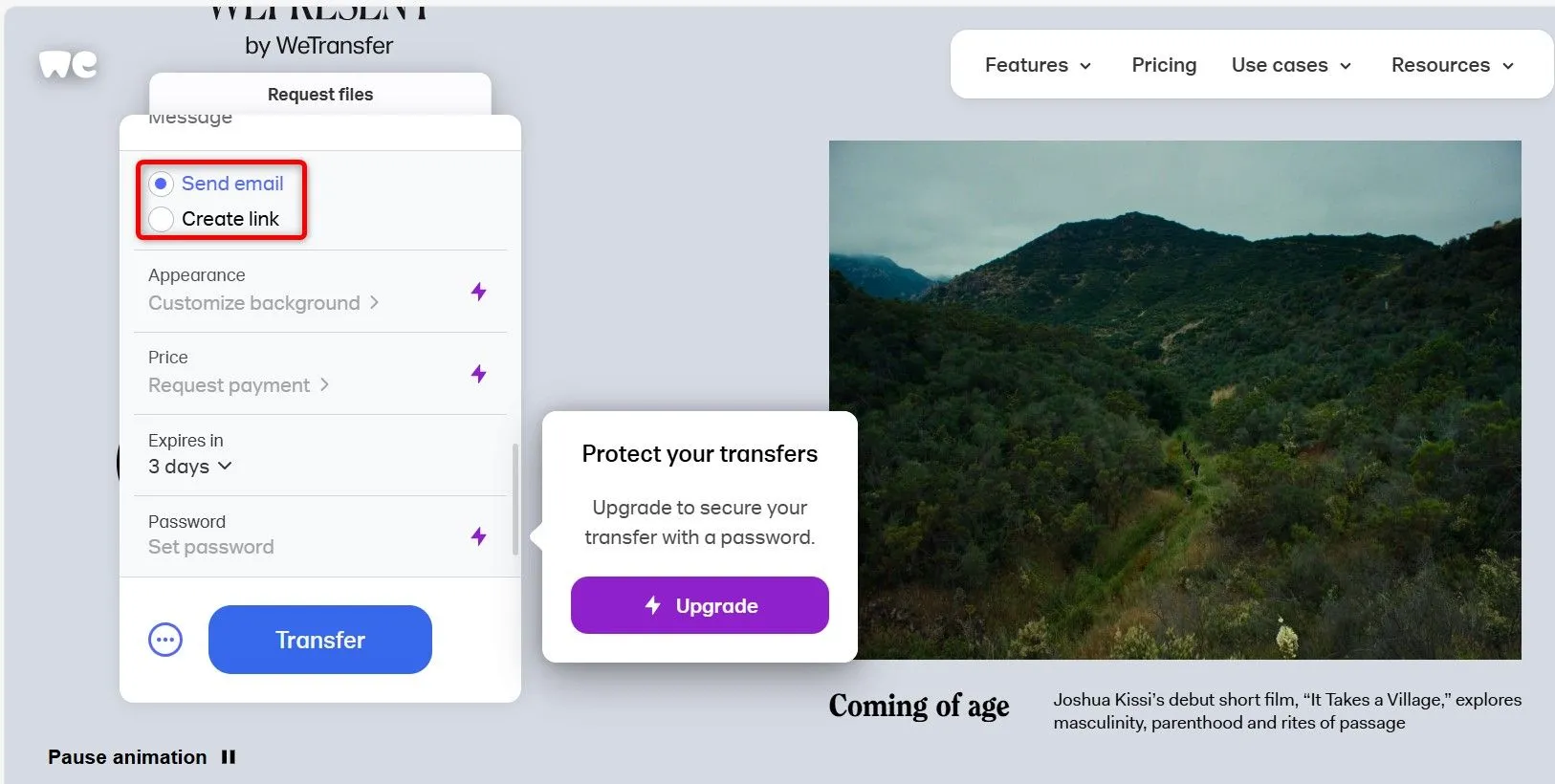 Giao diện WeTransfer cho phép lựa chọn gửi liên kết file qua email hoặc tạo link tải xuống trực tiếp.
Giao diện WeTransfer cho phép lựa chọn gửi liên kết file qua email hoặc tạo link tải xuống trực tiếp.
Nếu chọn “Send Email”, bạn sẽ cần điền địa chỉ email của người nhận vào trường “Email To”, địa chỉ email của bạn vào “Your Email”, và có thể thêm tiêu đề (“Title”) cùng một tin nhắn (“Message”) đi kèm. Sau đó, nhấp “Transfer”. Bạn sẽ nhận được một mã xác minh qua email; nhập mã này vào trang WeTransfer và nhấp “Verify and Send”.
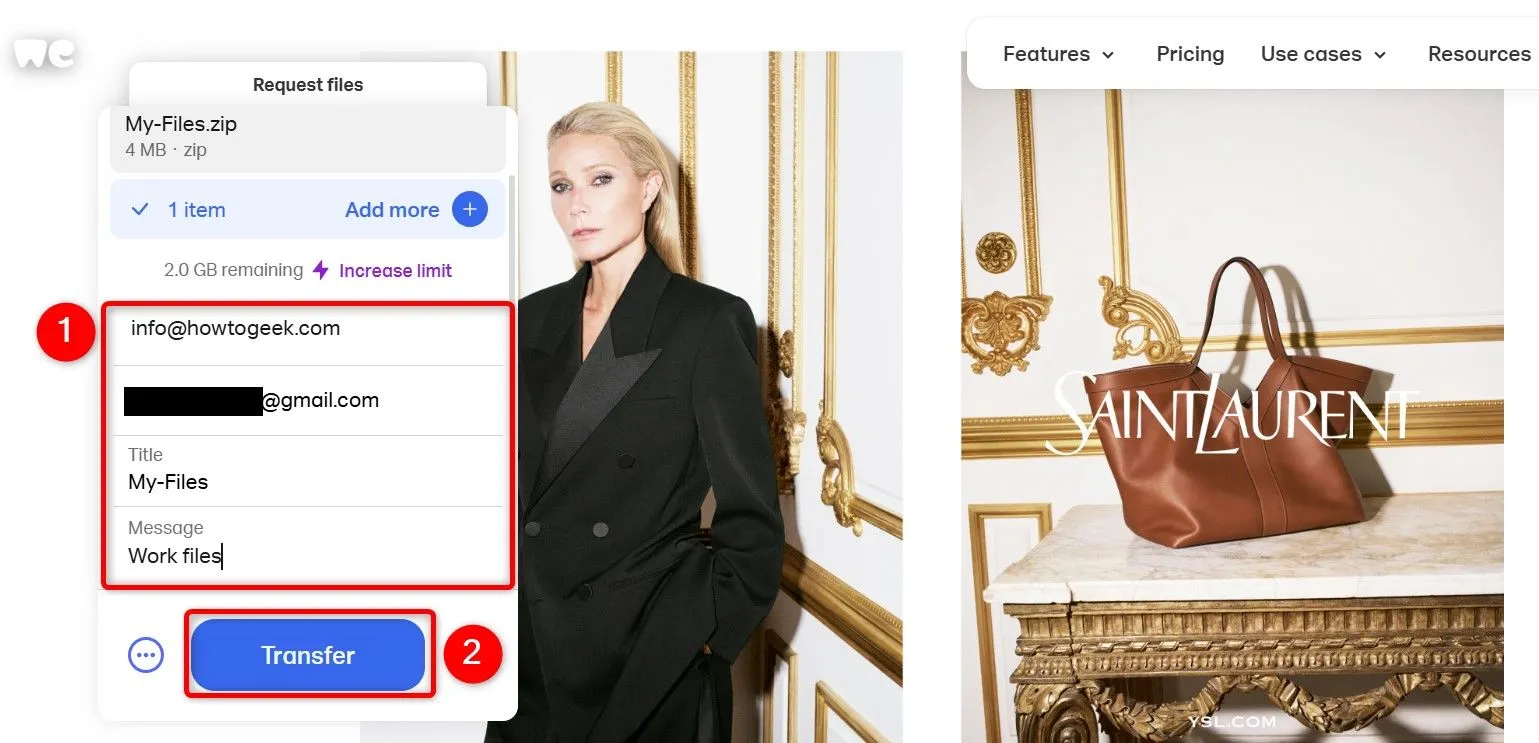 Tùy chọn gửi file qua email nổi bật trên WeTransfer, cho phép điền thông tin người nhận.
Tùy chọn gửi file qua email nổi bật trên WeTransfer, cho phép điền thông tin người nhận.
Đối với tùy chọn “Create Link”, bạn cũng cần nhập địa chỉ email của mình vào trường “Your Email”, đặt tiêu đề và tin nhắn cho file. Sau đó, chọn “Get a Link”. Tương tự như trên, bạn sẽ nhận được mã xác minh qua email để hoàn tất quá trình. Khi xác minh xong, nhấp “Copy Link” để sao chép liên kết tải xuống và chia sẻ với người bạn muốn.
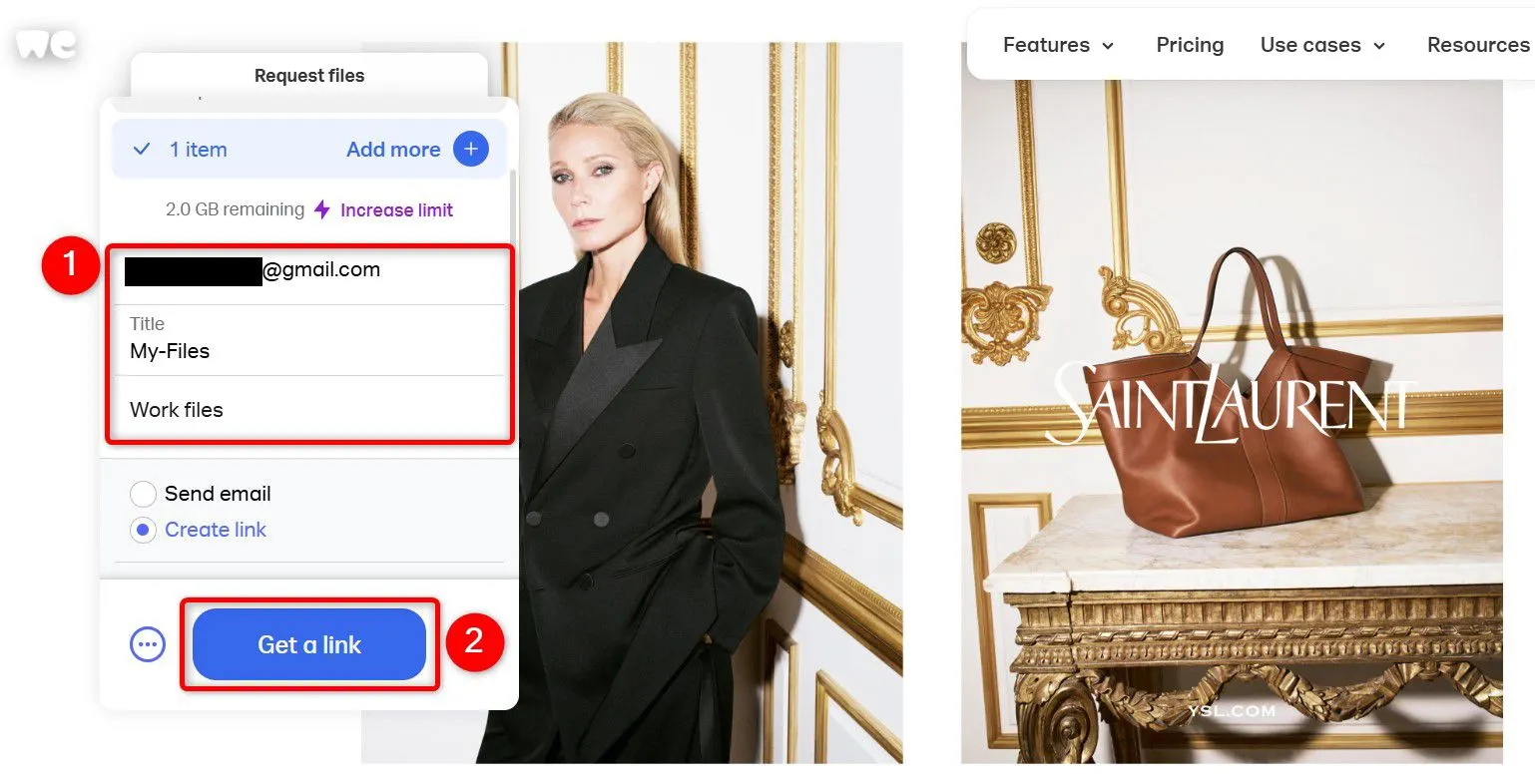 Tùy chọn lấy liên kết tải xuống file trên WeTransfer, kèm theo các trường nhập thông tin người gửi.
Tùy chọn lấy liên kết tải xuống file trên WeTransfer, kèm theo các trường nhập thông tin người gửi.
Người nhận có thể sử dụng liên kết này để tải xuống file của bạn. Mặc định, WeTransfer sẽ lưu trữ file của bạn trong 3 ngày, nhưng bạn có thể thay đổi thời gian này lên đến 7 ngày trong quá trình chuyển file.
Gửi File Lớn Bằng Tài Khoản Google Miễn Phí
Google Drive là một giải pháp lưu trữ đám mây mạnh mẽ, cung cấp 15GB dung lượng miễn phí khi bạn sở hữu một tài khoản Google (bao gồm cả Gmail). Đây là lựa chọn lý tưởng để tải lên và chia sẻ các tệp tin lớn một cách an toàn và dễ dàng.
Để sử dụng Google Drive, hãy truy cập trang web Google Drive và đăng nhập vào tài khoản Google của bạn. Từ góc trên cùng bên trái, chọn Mới > Tải tệp lên và chọn tệp bạn muốn chia sẻ.
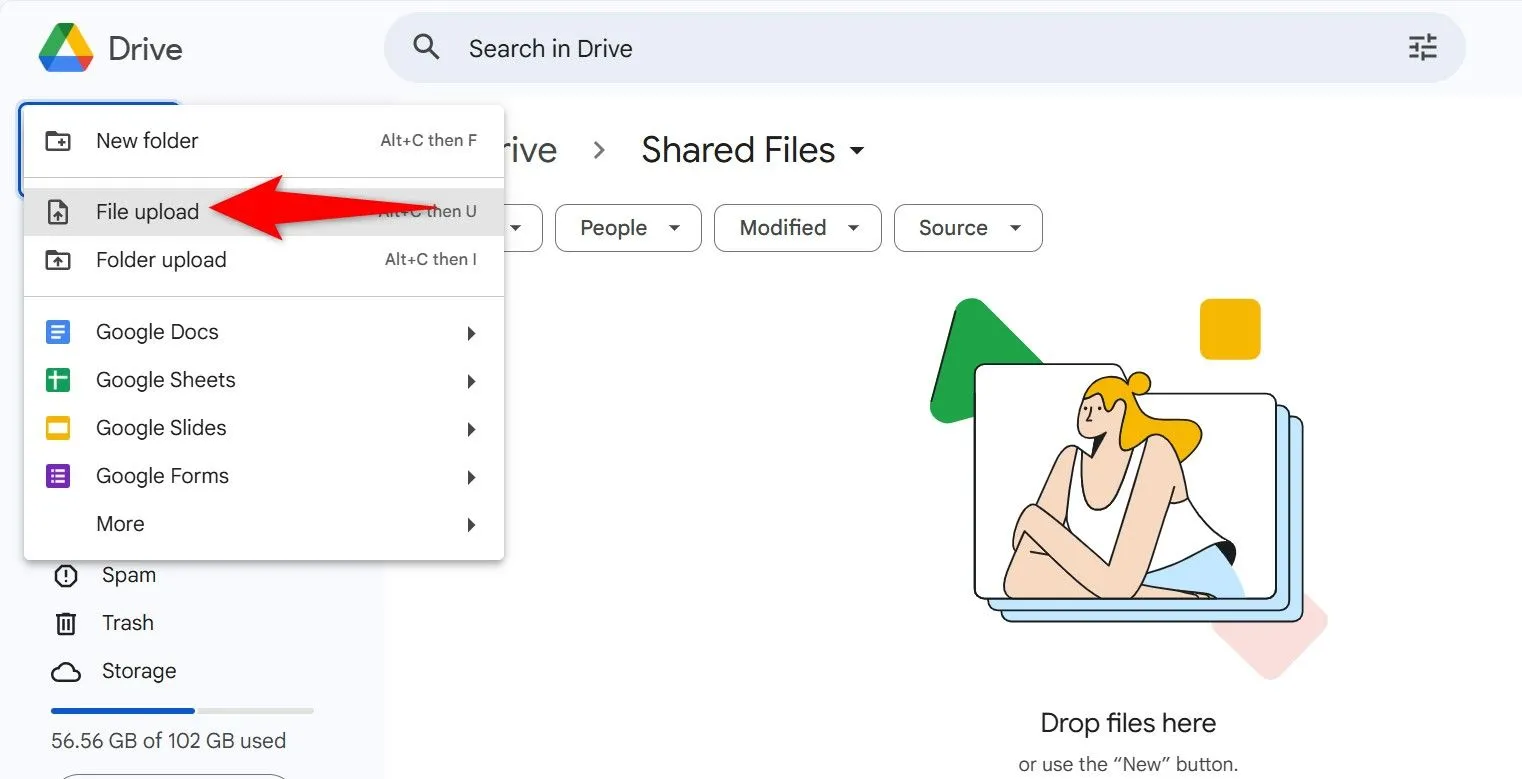 Menu "Mới > Tải tệp lên" nổi bật trên Google Drive để tải file dung lượng lớn.
Menu "Mới > Tải tệp lên" nổi bật trên Google Drive để tải file dung lượng lớn.
Sau khi tệp được tải lên hoàn tất, chuột phải vào tệp đó và chọn Chia sẻ > Chia sẻ.
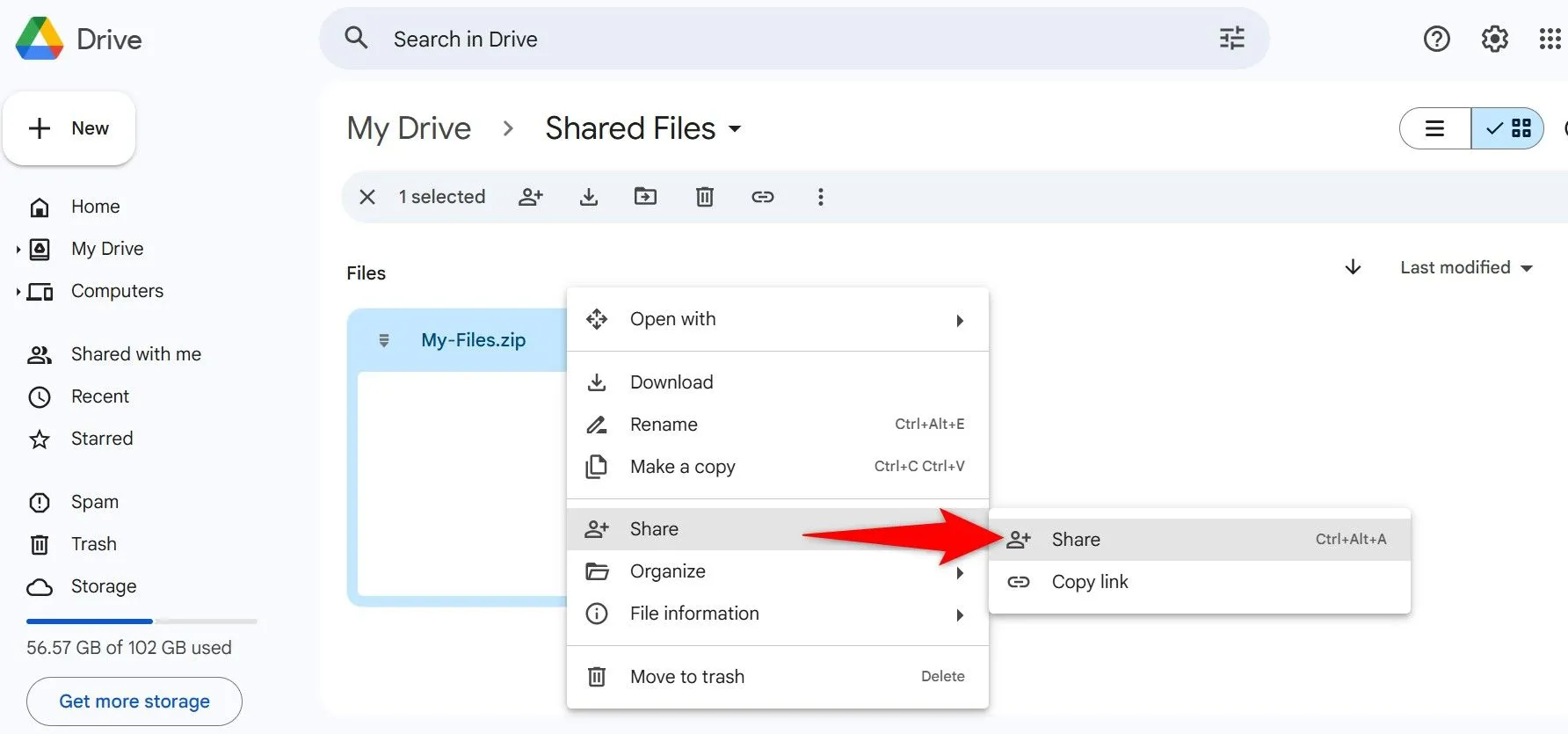 Tùy chọn "Chia sẻ > Chia sẻ" được đánh dấu cho một tệp trên Google Drive.
Tùy chọn "Chia sẻ > Chia sẻ" được đánh dấu cho một tệp trên Google Drive.
Trong cửa sổ “Chia sẻ”, bạn có hai lựa chọn chính:
- Chỉ cho phép những người cụ thể truy cập: Nhấp vào trường “Thêm người, nhóm và sự kiện lịch” và nhập địa chỉ email của người nhận. Bật tùy chọn “Thông báo cho mọi người” để Google Drive gửi thông báo cho họ. Bạn cũng có thể thêm tin nhắn vào hộp “Tin nhắn”. Cuối cùng, chọn “Gửi”.
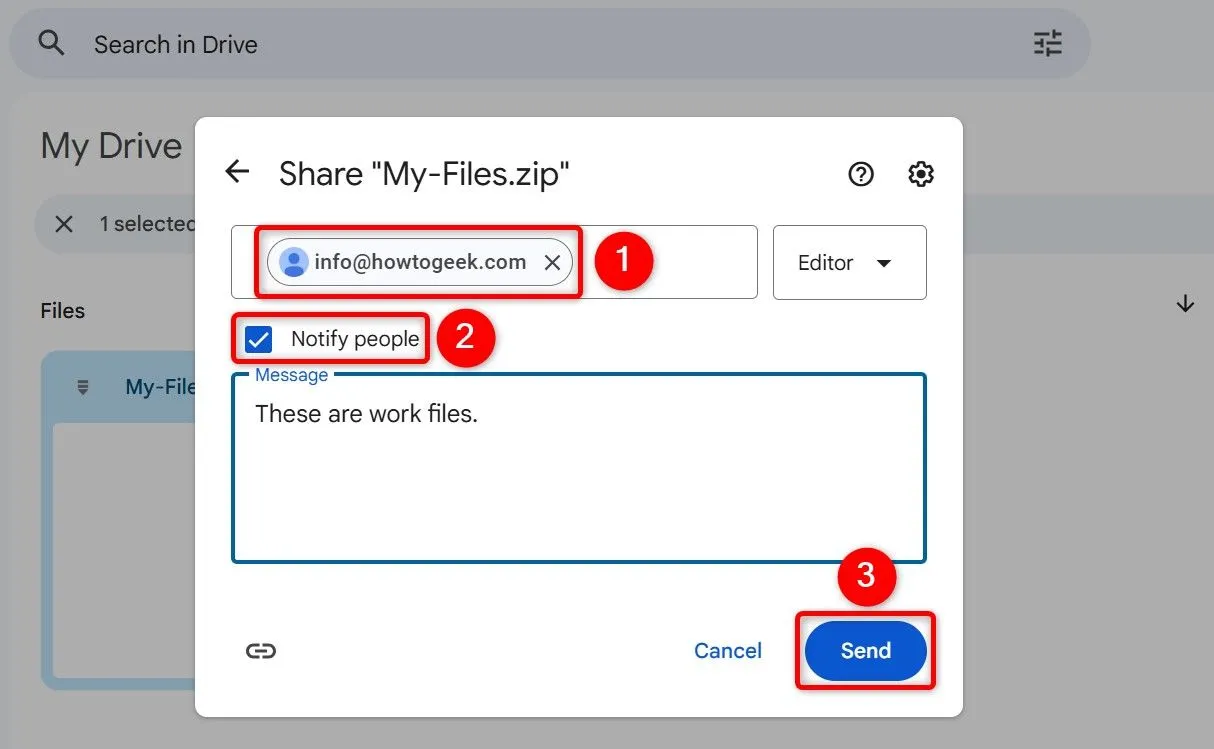 Tùy chọn chia sẻ tệp với người cụ thể trên Google Drive, bao gồm trường nhập địa chỉ email.
Tùy chọn chia sẻ tệp với người cụ thể trên Google Drive, bao gồm trường nhập địa chỉ email.
- Cho phép bất kỳ ai có liên kết truy cập: Nhấp vào “Hạn chế” và chọn “Bất kỳ ai có đường liên kết”. Sau đó, nhấp “Sao chép đường liên kết” và chọn “Xong”. Bạn có thể chia sẻ liên kết đã sao chép này với bất kỳ ai để họ truy cập tệp của bạn.
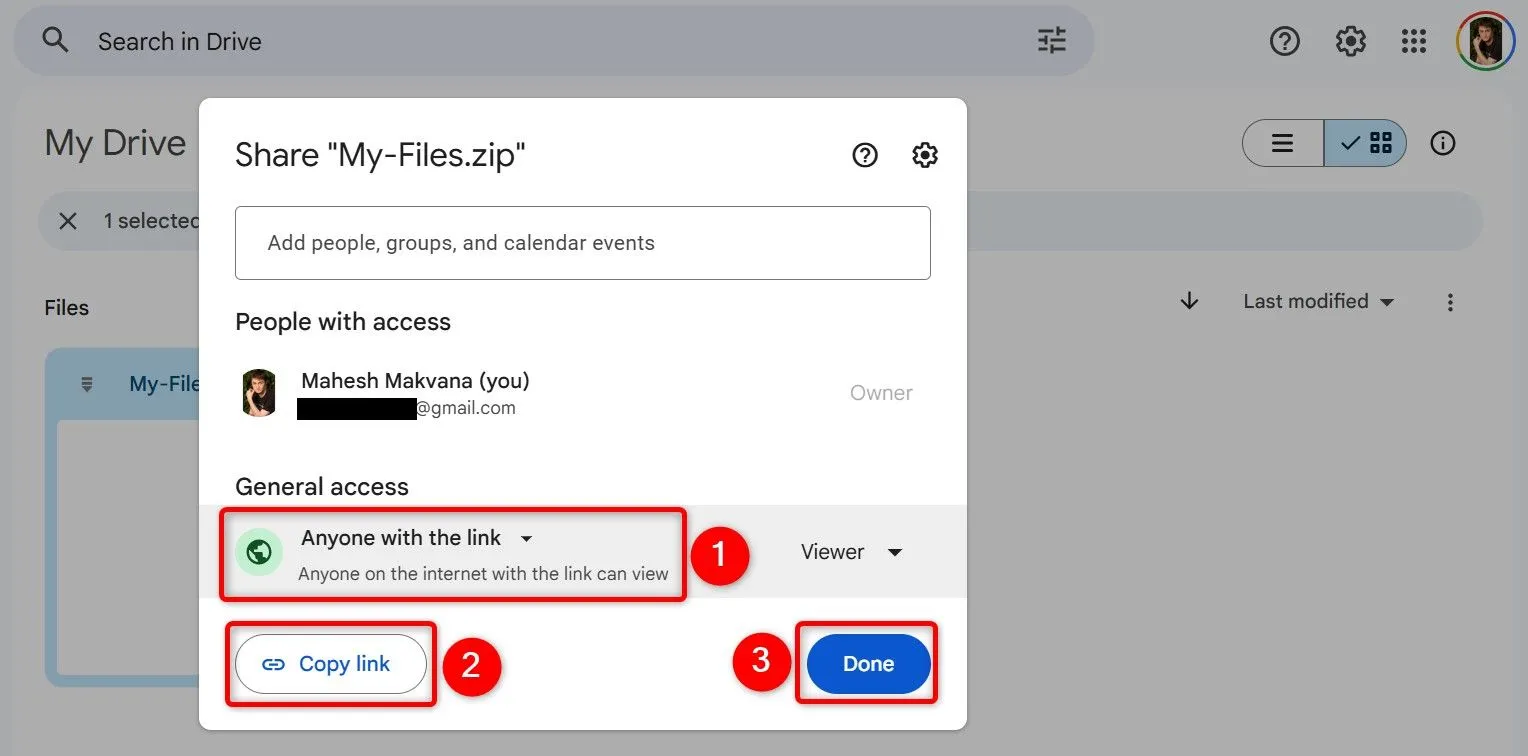 Tùy chọn lấy liên kết chia sẻ tệp trên Google Drive, cho phép truy cập công khai.
Tùy chọn lấy liên kết chia sẻ tệp trên Google Drive, cho phép truy cập công khai.
Bạn hoàn toàn có thể thay đổi quyền truy cập sau này bằng cách truy cập lại cửa sổ “Chia sẻ” và xóa người dùng khỏi danh sách hoặc chuyển lại về chế độ “Hạn chế” để vô hiệu hóa liên kết chia sẻ.
Chia Sẻ File Dung Lượng Lớn Qua Microsoft OneDrive
Tương tự như Google Drive, Microsoft OneDrive cung cấp 5GB dung lượng lưu trữ miễn phí với tài khoản Microsoft. Đây là một lựa chọn tuyệt vời để tải lên và chia sẻ các tệp tin của bạn.
Để bắt đầu, hãy mở trang web OneDrive và đăng nhập vào tài khoản Microsoft của bạn. Từ góc trên cùng bên trái, chọn Mới & Tải lên > Tải tệp lên. Sau đó, chọn các tệp bạn muốn chia sẻ.
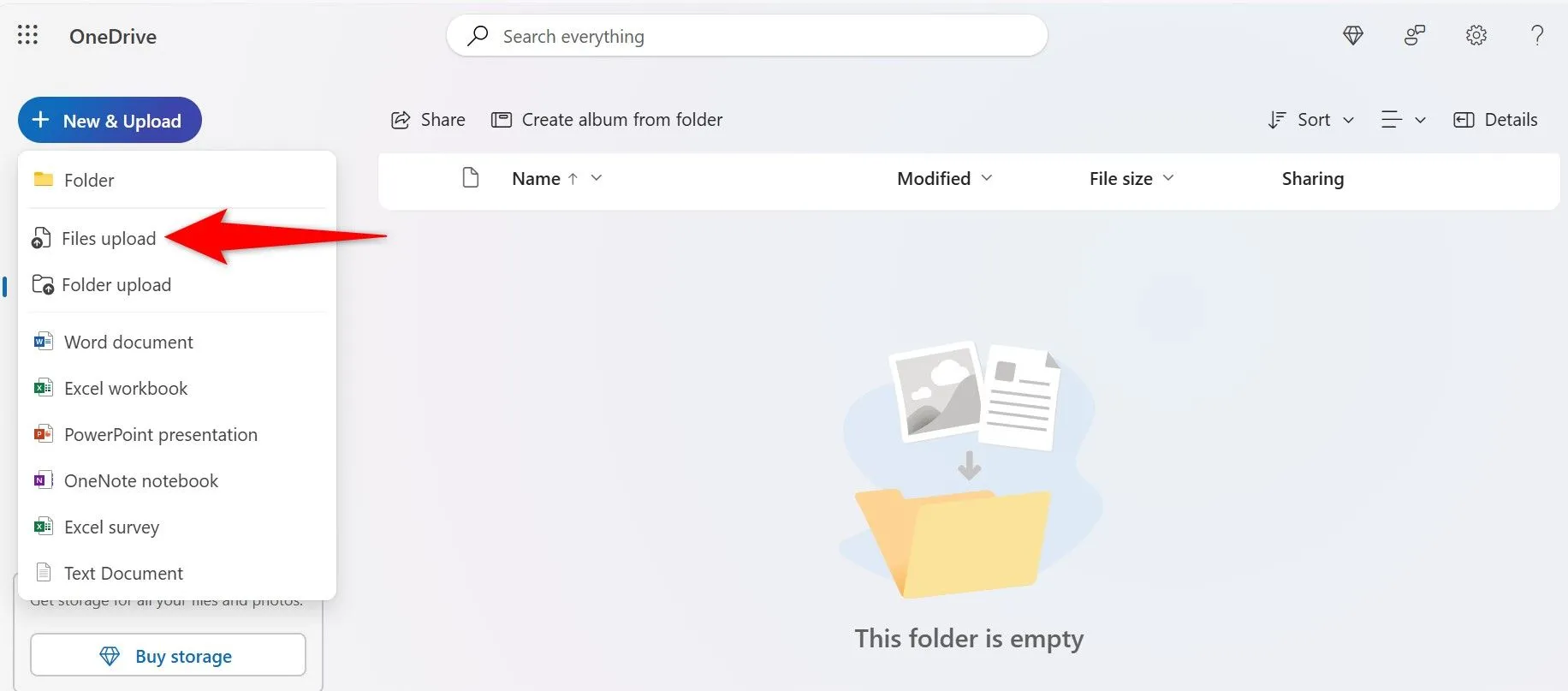 Menu "Mới & Tải lên > Tải tệp lên" nổi bật trên giao diện OneDrive để tải dữ liệu lớn.
Menu "Mới & Tải lên > Tải tệp lên" nổi bật trên giao diện OneDrive để tải dữ liệu lớn.
Sau khi tệp đã được tải lên, chuột phải vào tệp và chọn “Chia sẻ”.
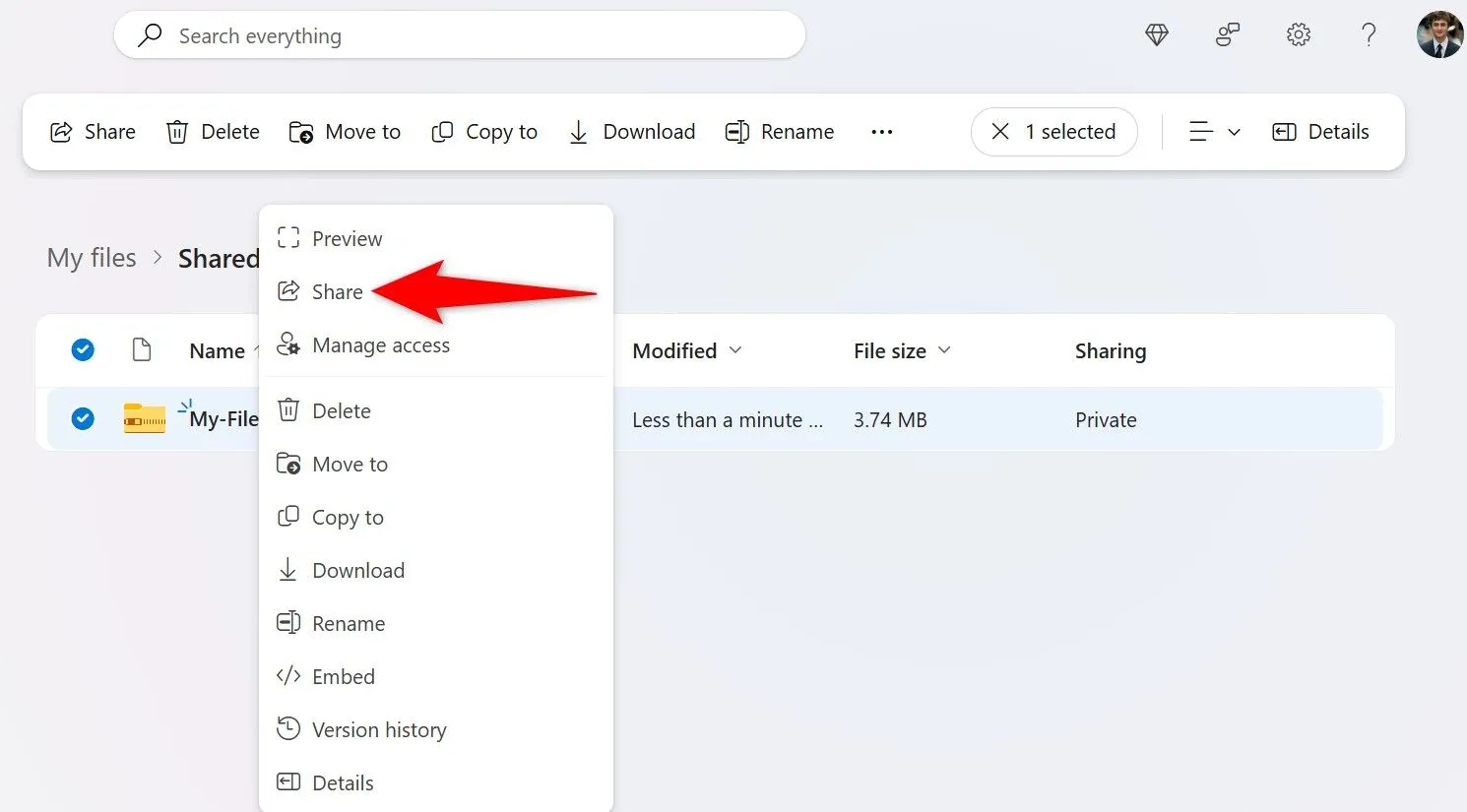 Tùy chọn "Chia sẻ" khi chuột phải vào tệp đã tải lên trên Microsoft OneDrive.
Tùy chọn "Chia sẻ" khi chuột phải vào tệp đã tải lên trên Microsoft OneDrive.
Trong cửa sổ “Chia sẻ”, bạn có các tùy chọn sau:
- Chia sẻ với người cụ thể: Nhấp vào trường “Thêm tên, nhóm hoặc email” và nhập địa chỉ email của người nhận. Bạn có thể tùy chọn thêm một tin nhắn vào trường “Thêm tin nhắn”. Sau đó, nhấp “Gửi”.
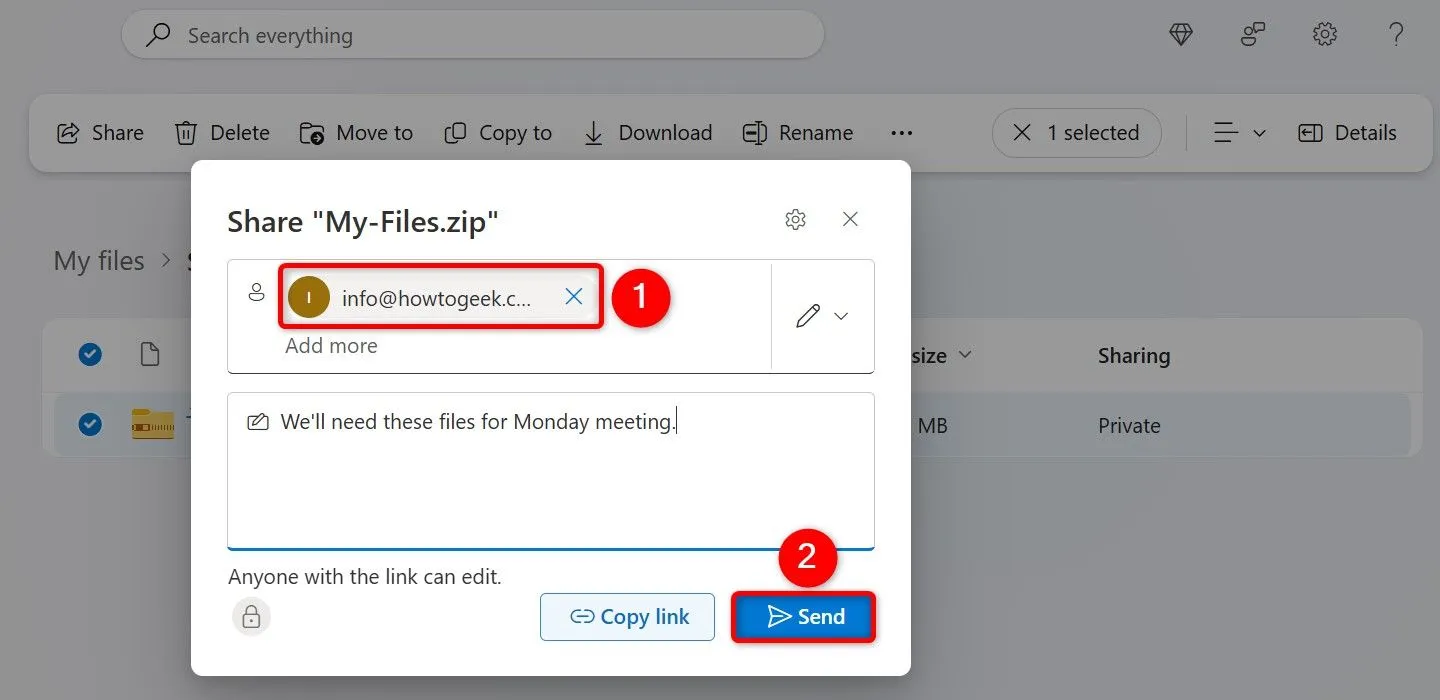 Tùy chọn chia sẻ tệp với người cụ thể trên OneDrive, kèm theo trường nhập tên, nhóm hoặc email.
Tùy chọn chia sẻ tệp với người cụ thể trên OneDrive, kèm theo trường nhập tên, nhóm hoặc email.
- Chia sẻ qua liên kết (bất kỳ ai): Nhấp vào “Bất kỳ ai có liên kết có thể chỉnh sửa”. Chọn “Có thể chỉnh sửa” và thay đổi thành “Có thể xem” nếu bạn không muốn người nhận chỉnh sửa tệp. Sau đó, nhấp “Áp dụng”. Cuối cùng, chọn “Sao chép liên kết” để nhận liên kết tải xuống file của bạn. Bạn có thể chia sẻ liên kết này với bất kỳ ai để họ tải file.
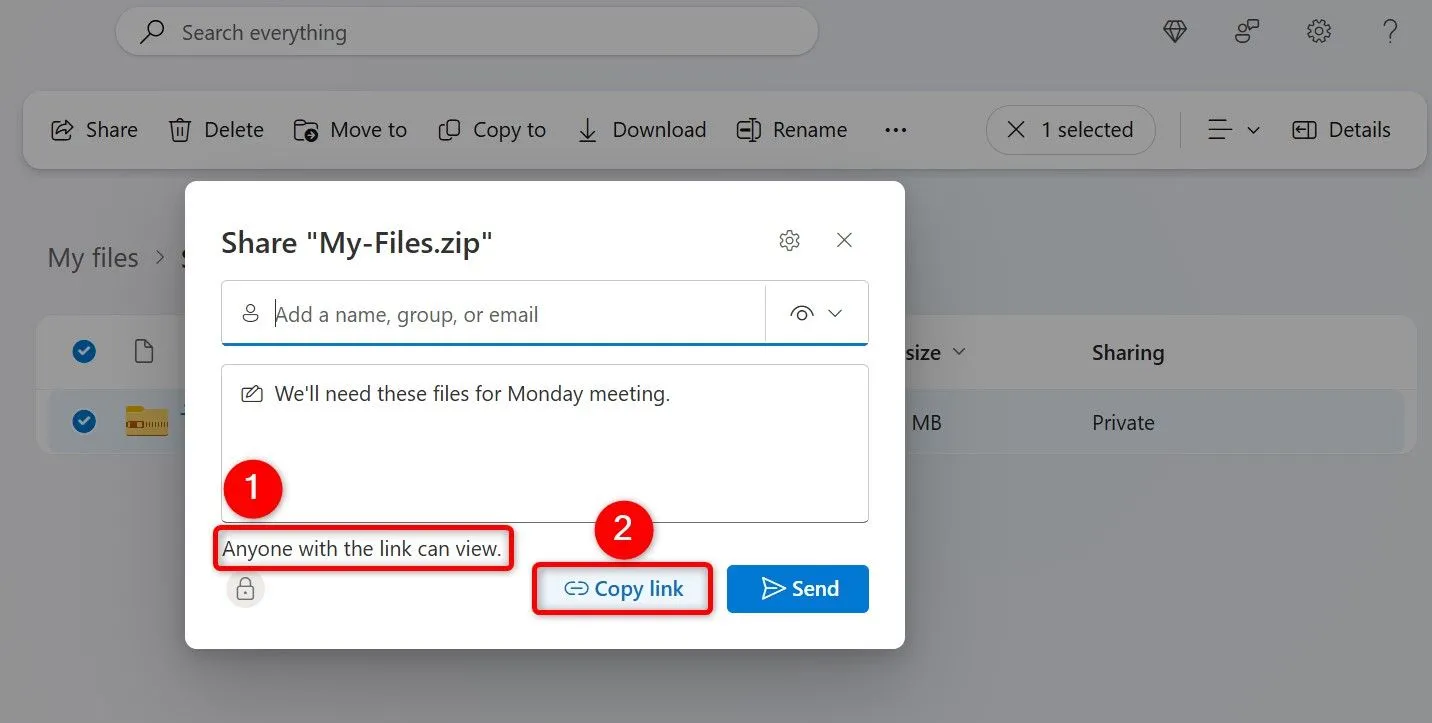 Tùy chọn lấy liên kết chia sẻ tệp trên OneDrive, cho phép điều chỉnh quyền chỉnh sửa hoặc chỉ xem.
Tùy chọn lấy liên kết chia sẻ tệp trên OneDrive, cho phép điều chỉnh quyền chỉnh sửa hoặc chỉ xem.
Sử Dụng WhatsApp để Gửi File Lớn
WhatsApp không chỉ là một ứng dụng nhắn tin mà còn cho phép bạn gửi nhiều loại tệp tin khác nhau, bao gồm ảnh, video, danh bạ và tài liệu. Nền tảng này giới hạn kích thước tài liệu ở mức 2GB, một dung lượng khá tốt cho hầu hết các loại tệp.
Để gửi file lớn qua WhatsApp trên máy tính, bạn hãy truy cập WhatsApp Web và đăng nhập vào tài khoản của mình. Bạn sẽ cần quét mã QR hiển thị trên màn hình máy tính bằng ứng dụng WhatsApp trên điện thoại iPhone hoặc Android của mình.
Sau khi đăng nhập, chọn liên hệ bạn muốn chia sẻ file. Khi cuộc trò chuyện với liên hệ đó mở ra, bạn chỉ cần kéo và thả tệp muốn tải lên vào cửa sổ trò chuyện.
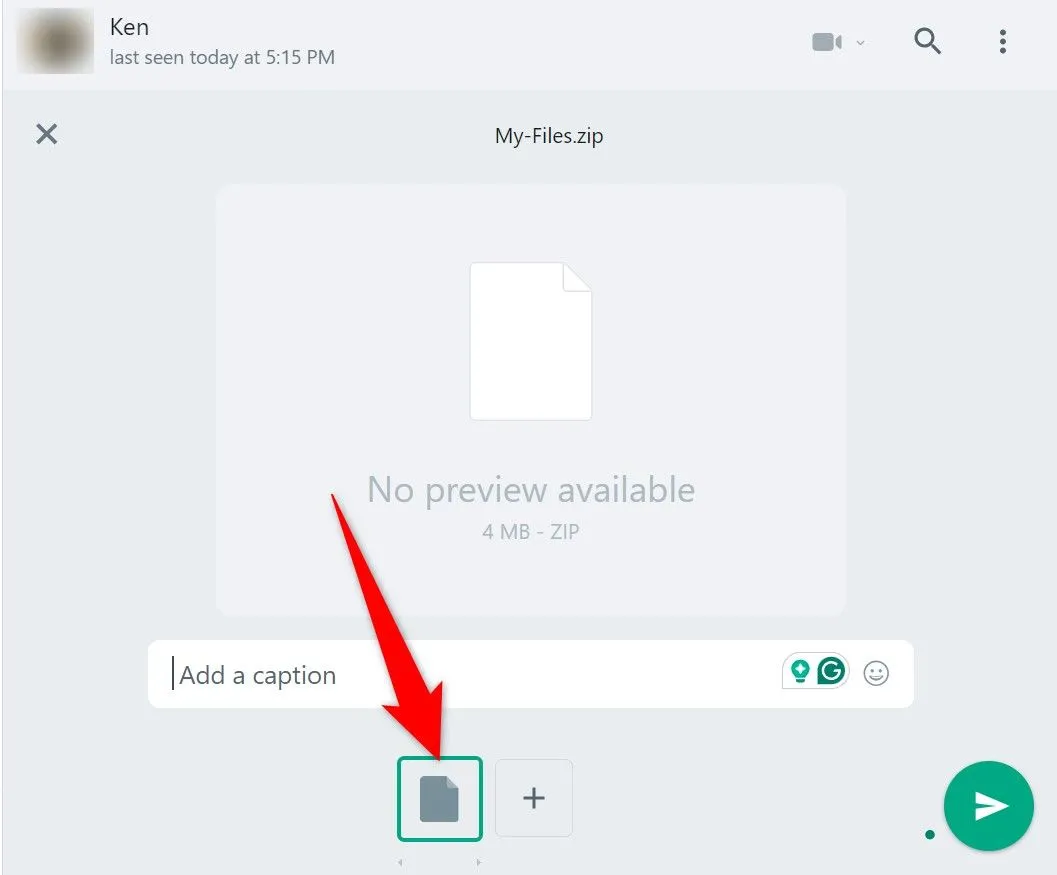 Một tệp tài liệu được kéo và thả để tải lên trong cuộc trò chuyện WhatsApp Web.
Một tệp tài liệu được kéo và thả để tải lên trong cuộc trò chuyện WhatsApp Web.
WhatsApp sẽ bắt đầu tải lên file. Khi quá trình hoàn tất, người nhận sẽ có thể xem và tải xuống file đó.
Chia Sẻ File Lớn An Toàn với Send Anywhere
Send Anywhere cung cấp khả năng truyền file ngang hàng (peer-to-peer – P2P), một phương pháp an toàn để chia sẻ các tệp nhạy cảm trực tuyến. Phương pháp này về cơ bản truyền trực tiếp file từ máy tính của bạn đến thiết bị của người nhận mà không qua máy chủ trung gian.
Để sử dụng Send Anywhere, hãy truy cập trang web Send Anywhere. Trong phần “Send” (Gửi), chọn biểu tượng dấu cộng và chọn file bạn muốn chia sẻ.
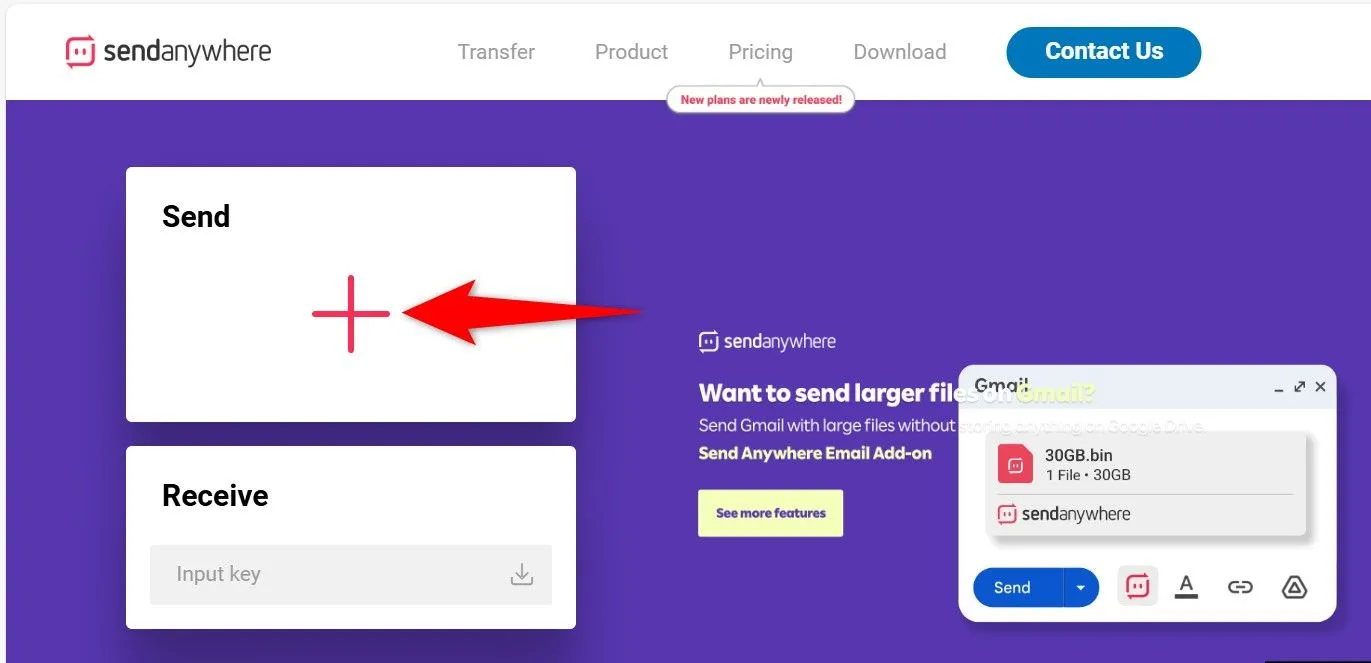 Biểu tượng dấu cộng nổi bật trong mục "Gửi" trên giao diện Send Anywhere để thêm tệp.
Biểu tượng dấu cộng nổi bật trong mục "Gửi" trên giao diện Send Anywhere để thêm tệp.
Sau khi thêm file, để chia sẻ bằng phương pháp P2P, nhấp vào “Direct” (Trực tiếp). Sau đó, chọn “Send” (Gửi).
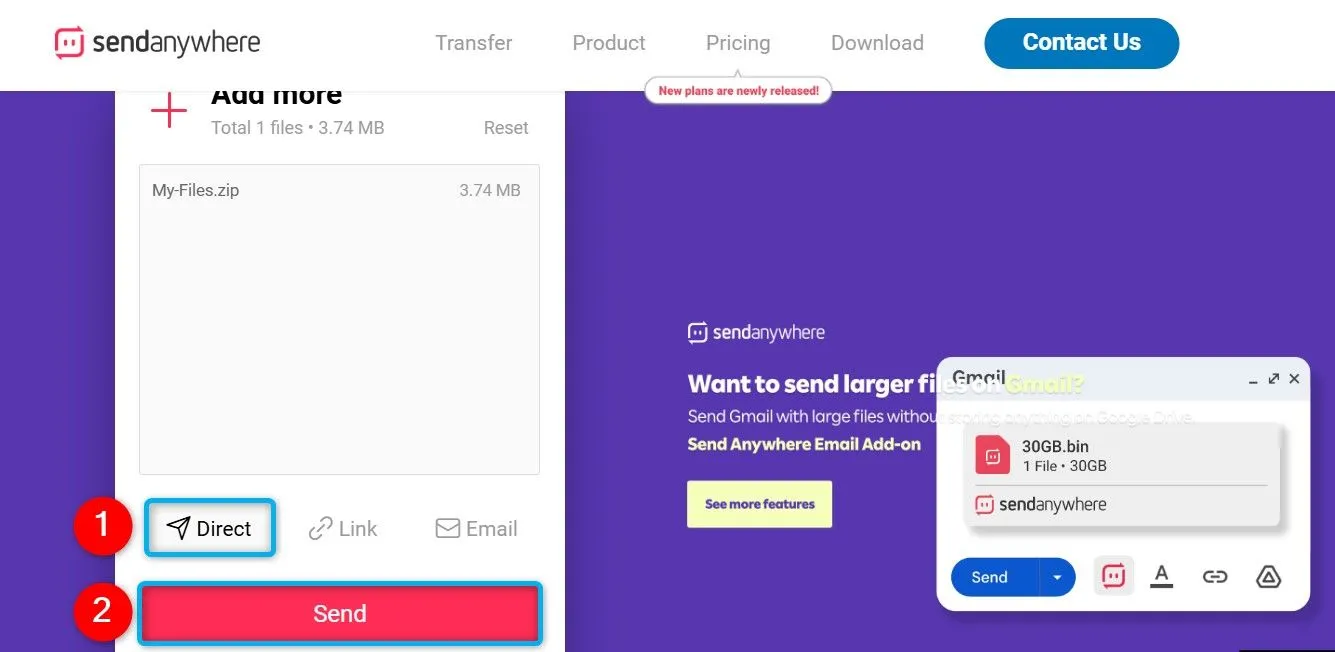 Giao diện Send Anywhere hiển thị tùy chọn "Direct" để chia sẻ tệp trực tiếp.
Giao diện Send Anywhere hiển thị tùy chọn "Direct" để chia sẻ tệp trực tiếp.
Yêu cầu người nhận truy cập trang web Send Anywhere, nhập mã hiển thị trên màn hình của bạn vào trường “Input Key” (Nhập khóa), và nhấp vào biểu tượng tải xuống.
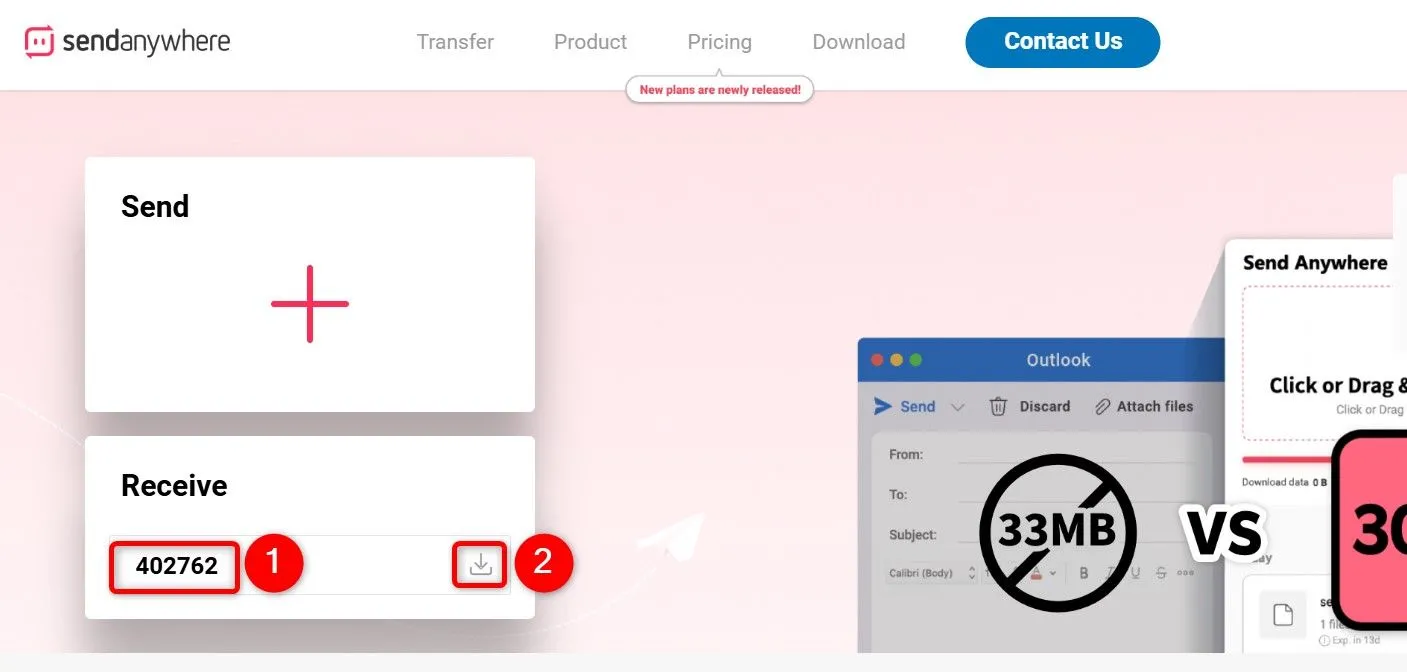 Trường nhập mã tải xuống và biểu tượng tải về nổi bật trên giao diện nhận file của Send Anywhere.
Trường nhập mã tải xuống và biểu tượng tải về nổi bật trên giao diện nhận file của Send Anywhere.
Send Anywhere sẽ bắt đầu truyền file trực tiếp từ máy tính của bạn đến thiết bị của người nhận. Trang web cũng cung cấp tùy chọn chuyển file truyền thống, nơi bạn tải file lên và nhận được một liên kết có thể chia sẻ.
Kết Luận
Việc gửi file dung lượng lớn mà không cần dùng email đã trở nên vô cùng đơn giản với sự hỗ trợ của các dịch vụ và công cụ hiện đại. Dù bạn ưu tiên sự tiện lợi, dung lượng lưu trữ lớn, hay tính bảo mật cao, luôn có một lựa chọn phù hợp. Từ sự đơn giản của WeTransfer không cần tài khoản, dung lượng dồi dào của Google Drive và Microsoft OneDrive, khả năng gửi file tức thì qua WhatsApp, cho đến phương pháp truyền tải an toàn P2P của Send Anywhere, bạn có thể linh hoạt lựa chọn giải pháp tối ưu nhất cho từng nhu cầu cụ thể.
Hy vọng với những hướng dẫn chi tiết này, bạn đọc của Thời Báo Công Nghệ sẽ không còn gặp khó khăn khi cần chia sẻ các tệp tin lớn. Đừng ngần ngại khám phá và áp dụng các công cụ này để tối ưu hóa hiệu quả công việc và giao tiếp hàng ngày của mình. Nếu bạn có bất kỳ thắc mắc hoặc muốn chia sẻ kinh nghiệm sử dụng các dịch vụ khác, hãy để lại bình luận bên dưới nhé!